Vai lietotnes lejupielādēšanai nepieciešams Samsung konts?
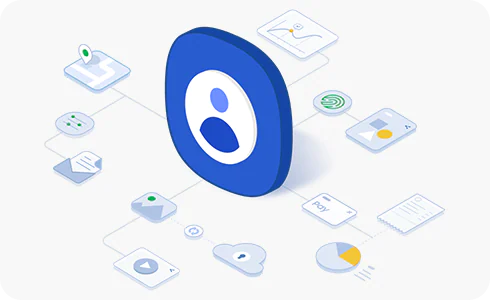
Lai pieteiktos savā Samsung kontā:
Plašāka informācija par Samsung kontu
Neatceros savu Samsung kontu un paroli
Ja neatceraties savu Samsung kontu un paroli, varat atrast savu ID vai atiestatīt paroli Samsung konta tīmekļa vietnē.
Kā nomainīt paroli un personīgo informāciju?
Lai nomainītu paroli, pēc pieteikšanās pakalpojumā Galaxy Store pieskarieties opcijai "Izvēlne", pieskarieties iestatījumu ikonai, pieskarieties "Samsung konts", pieskarieties "Drošība un konfidencialitāte", pieskarieties "Parole", pieskarieties opcijai "Mainīt", ievadiet jauno informāciju un spiediet "Saglabāt".
Paldies par jūsu atsauksmēm
Lūdzu, atbildiet uz visiem jautājumiem.





























